Avere un assistente intelligente direttamente sul tuo telefono Android è estremamente utile e utile. Dall'accensione e spegnimento delle luci di casa, all'invio di messaggi quando hai le mani occupate, le possibilità sono pressoché infinite.
Sebbene Google, Apple e Amazon abbiano un vantaggio significativo nel dipartimento degli assistenti intelligenti, alcune aziende hanno cercato di combattere i grandi. Samsung, è probabilmente la più grande azienda a cercare di affrontare la tripletta di assistenti intelligenti con Bixby. Ma anche se è integrato nel tuo telefono, probabilmente vorrai disattivare Bixby sul Galaxy S21 a favore di Google Assistant.
Cos'è Bixby?
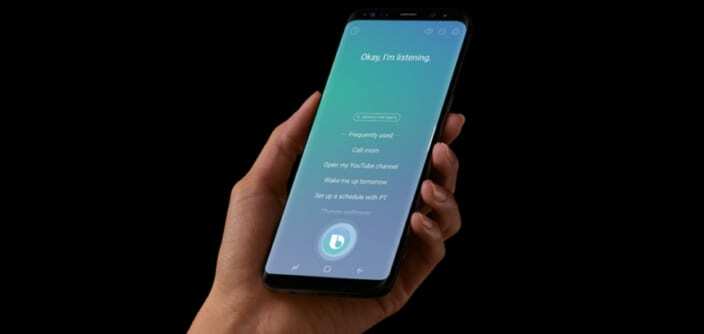
Bixby è stato originariamente introdotto nel 2017 con il lancio della gamma Galaxy S8. Questo doveva essere un concorrente di artisti del calibro di Google Assistant, Amazon Alexa e Siri.
Come previsto, Samsung ha integrato Bixby in un'ampia varietà di modi su tutti i telefoni Galaxy, incluso il Galaxy S21. Samsung ha lavorato molto su Bixby per cercare di renderlo un'opzione praticabile. Tuttavia, la verità è che finisce per ostacolare l'utilizzo dell'Assistente Google di gran lunga superiore.
Come disattivare Bixby su Galaxy S21
Da quando è stata rilasciata la gamma Galaxy Note 10, Samsung ha abilitato Bixby per impostazione predefinita. La ragione di ciò è stata quella di cercare di costringere gli utenti a "sfruttare" l'assistente integrato inferiore di Samsung. Tuttavia, quando viene confrontato con Amazon Alexa, Google Assistant e persino Siri di Apple, Bixby non è all'altezza.
Ecco come disattivare Bixby sul Galaxy S21:


- Scorri verso il basso per rivelare l'ombra di notifica.
- Clicca il Pulsante di accensione nell'angolo in alto a destra.
- Dal menu di alimentazione, tocca il Impostazioni tasti laterali pulsante in basso.
- Sotto Doppia pressione, tocca uno dei due Fotocamera ad avvio rapido, oppure puoi toccare Apri l'app e seleziona un'altra app da avviare.
- Sotto tieni premuto, rubinetto Spegni menu.

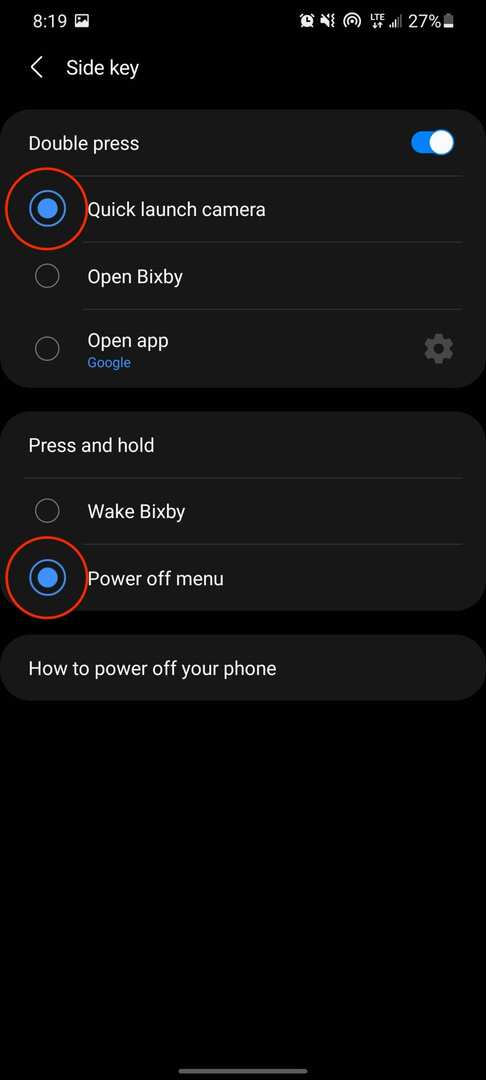
Andando avanti, non dovrai preoccuparti di attivare accidentalmente Bixby tenendo premuto il pulsante di accensione.
Rimuovi Samsung Free su Galaxy S21
Se hai mai utilizzato un telefono Pixel, potresti aver notato la pagina di Google Discover quando scorri completamente a sinistra. Tuttavia, negli sforzi dell'azienda per rendere Bixby più popolare, i precedenti dispositivi Galaxy presentavano Bixby Home, noto anche come Samsung Daily.
Con il Galaxy S21, sembra che Samsung abbia finalmente "imparato la lezione" e non stia più costringendo gli utenti a Bixby. Per la prima volta su un dispositivo Galaxy, puoi effettivamente abilitare Google Discover mentre utilizzi il launcher di Samsung.
Ecco come puoi passare da Samsung Free a Google Discover sul Galaxy S21:
- Tieni premuto su uno spazio vuoto nella schermata principale.
- Scorri verso destra fino a raggiungere il pannello della schermata principale più a sinistra.
- Rubinetto Google Discover dalla lista.
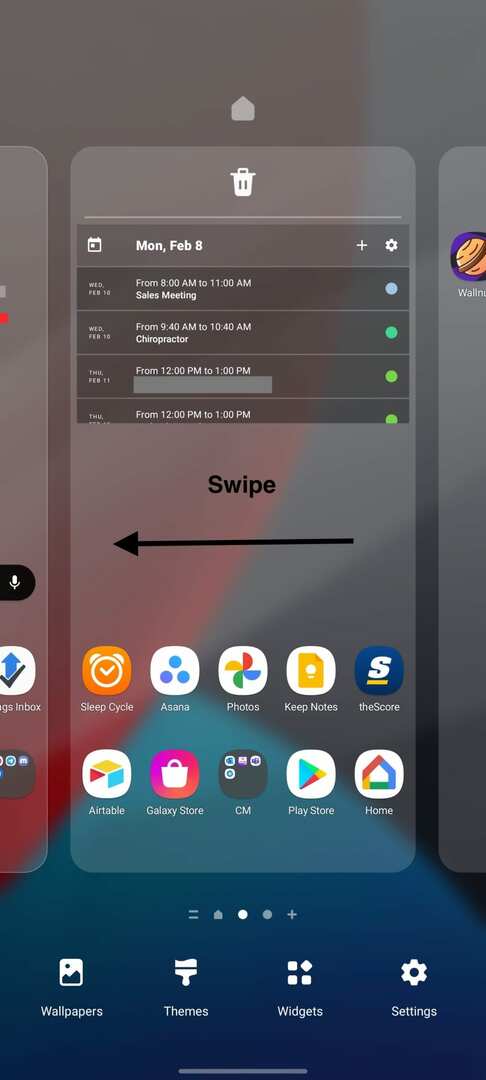
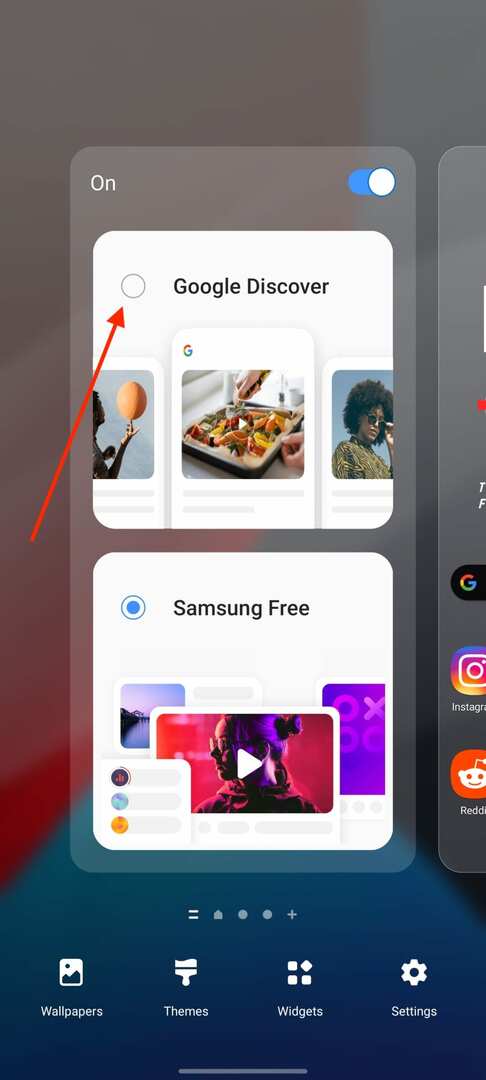
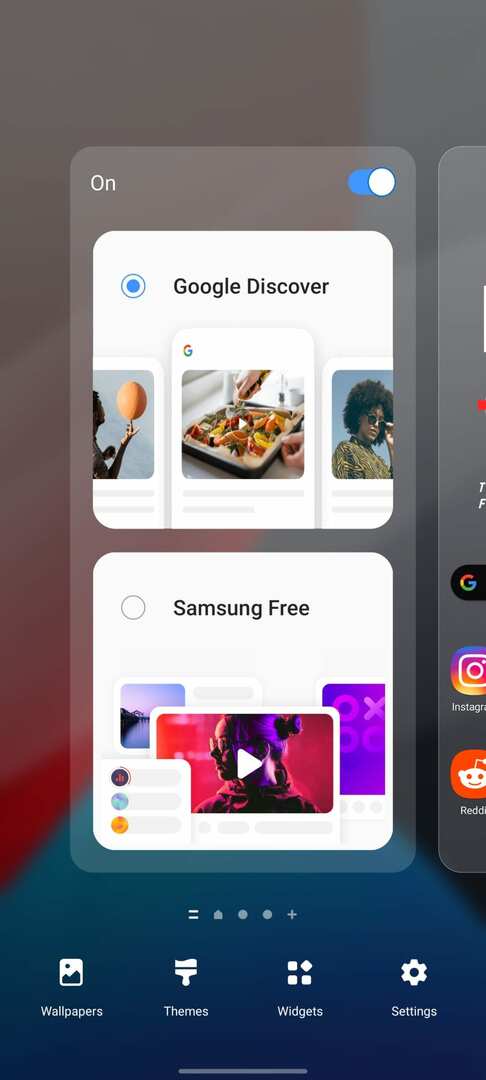
Puoi anche rimuovere completamente questo pannello toccando l'interruttore nell'angolo in alto a destra.
Puoi usare Google Assistant invece di Bixby?
Sebbene Samsung non ti permetta di utilizzare esplicitamente Google Assistant invece di Bixby, ci sono alcune soluzioni alternative. Se utilizzi i gesti invece della barra di navigazione, questo è il modo più semplice per attivare l'assistente. Basta scorrere verso l'interno dagli angoli in basso a sinistra o a destra e l'Assistente Google si attiverà.
Inoltre, puoi effettivamente impostare il pulsante laterale per attivare applicazioni specifiche con un doppio tocco.



- Scorri verso il basso per rivelare l'ombra di notifica.
- Clicca il Pulsante di accensione nell'angolo in alto a destra.
- Dal menu di alimentazione, tocca il Impostazioni tasti laterali pulsante in basso.
- Selezionare Apri l'app sotto Doppia pressione.
- Scorri verso il basso e seleziona Google.
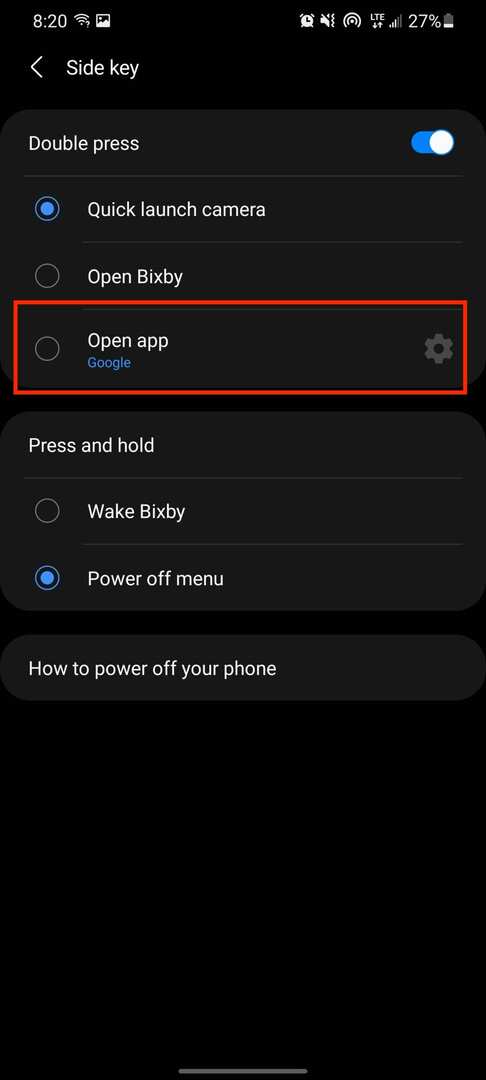
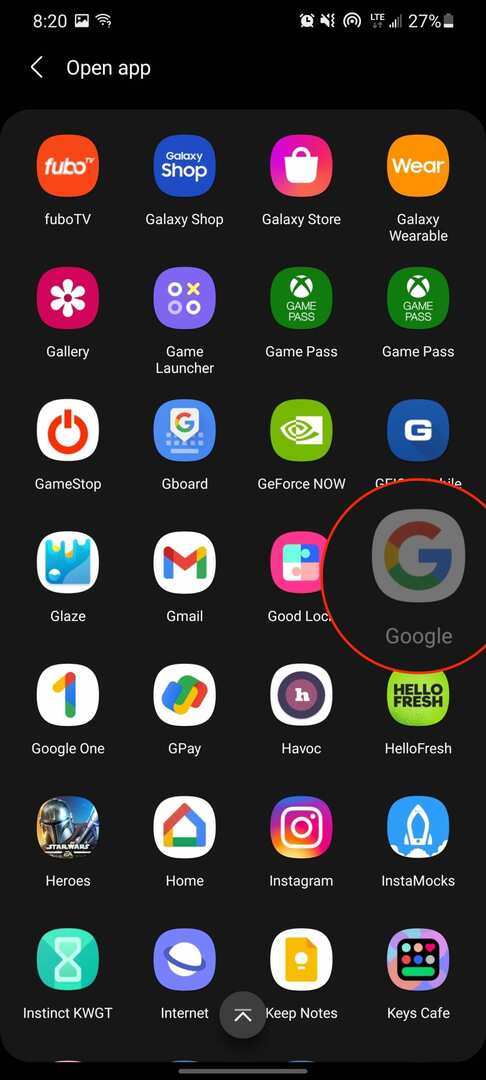
Ora questo attiverà esattamente l'Assistente Google, ma aprirà automaticamente l'app Google. È una sorta di soluzione alternativa, ma è comunque una scorciatoia rapida per attivare Google quando vuoi, da qualsiasi luogo.
Conclusione
Samsung ha davvero fatto di tutto per cercare di migliorare Bixby sin dal suo inizio. Le routine Bixby sono piuttosto impressionanti, in quanto sono simili alle scorciatoie Siri di Apple su iOS. Ma resta il fatto che Bixby non è abbastanza potente per gestire le esigenze quotidiane.
Fateci sapere cosa ne pensate di Bixby. Hai deciso di mantenerlo? O hai rinunciato all'oca, optando invece per Google Assistant o Amazon Alexa?